Wenn Sie jemals versucht haben, eine App eines unbekannten Entwicklers auf Ihrem Mac zu öffnen, wissen Sie, dass dies eine knifflige Aufgabe sein kann. macOS verfügt über Sicherheitsmaßnahmen, die diese Aktion blockieren, in der Hoffnung, Sie vor Malware zu schützen. Davon abgesehen ist es nicht unmöglich.
Hier sprechen wir über Apps von nicht identifizierten Entwicklern und zeigen Ihnen, wie Sie sie auf Ihrem Mac zulassen. Wir gehen auch einige Tipps durch, um beim Herunterladen neuer Software sicher zu bleiben.
Was ist ein nicht identifizierter Entwickler?
Ein nicht identifizierter Entwickler ist ein App-Entwickler, der nicht bei Apple registriert ist. Im Allgemeinen wurden Apps von nicht identifizierten Entwicklern nicht von Apple auf Sicherheit überprüft.
Apple glaubt, dass eine der einfachsten Möglichkeiten, Malware zu verbreiten, darin besteht, ihren Code in eine App einzufügen. Aus diesem Grund prüfen sie Apps gründlich, bevor sie sie im Mac App Store veröffentlichen. Apps von nicht identifizierten Entwicklern sind nicht im App Store.
Das bedeutet nicht, dass Apps von nicht identifizierten Entwicklern bösartig sind (obwohl sie es sein können). Sie können entweder nicht den Apple-Richtlinien entsprechen oder erstellt werden, bevor die ID-Registrierung begonnen hat.
Warum zeigt Ihr Mac eine Warnung an?
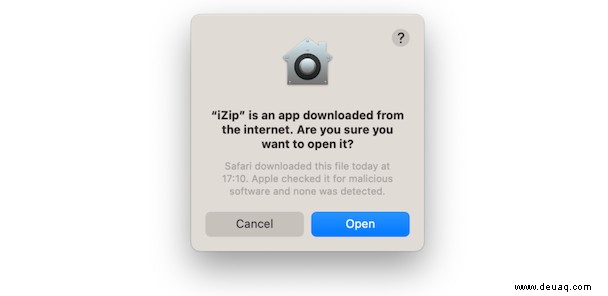
Um Ihr Gerät vor gefährlichen Apps zu schützen, enthält Apple Sicherheitsmaßnahmen in seinen Geräten. Ein Beispiel hierfür ist Gatekeeper. Gatekeeper ist Apples Programm, das erkennt, ob eine App aus dem App Store heruntergeladen wurde. Dieses Programm warnt Sie, wenn Sie zum ersten Mal Software von einem anderen Ort heruntergeladen und versucht haben, sie auszuführen.
Wenn Sie eine Warnung zu einer App erhalten, liegt das daran, dass Gatekeeper sie als potenziell gefährliche App gekennzeichnet hat. Das bedeutet nicht unbedingt, dass die App Malware enthält; es bedeutet einfach, dass macOS die App oder den Entwickler nicht erkennt. Aus diesem Grund können Sie die App nicht so einfach öffnen wie mit einer geprüften und im App Store gelisteten App.
Glücklicherweise ist es etwas einfacher, Apps von unbekannten Entwicklern auf Ihren Mac herunterzuladen als auf andere Apple-Geräte.
So stellen Sie Ihren Mac so ein, dass er Apps von unbekannten Entwicklern zulässt
Standardmäßig ist Ihr Mac so eingestellt, dass er Sie daran hindert, Apps zu öffnen, die nicht von Gatekeeper verifiziert wurden. Dies umfasst sowohl Apps, die nicht aus dem Apple App Store stammen, als auch solche, die von nicht identifizierten Entwicklern stammen.
Es ist eine gute Idee, zunächst Ihren Mac so einzustellen, dass Sie Apps öffnen können, die nicht aus dem App Store stammen.
Ihren Mac so einstellen, dass er Apps öffnet, die nicht aus dem App Store stammen
Indem Sie Ihren Mac so einstellen, dass Apps geöffnet werden, die nicht aus dem App Store stammen, reduzieren Sie die Anzahl der Warnungen, die Sie beim Öffnen von Drittanbieteranwendungen erhalten. Dies macht es viel einfacher, diese Art von Apps zu öffnen.
So ändern Sie Ihre Mac-Einstellungen, um Apps von Drittanbieterstandorten zuzulassen:
- Öffnen Sie die Systemeinstellungen Ihres Macs.
- Klicken Sie auf Sicherheit und Datenschutz und gehen Sie dann zur Registerkarte Allgemein.
- Unten links sehen Sie ein Vorhängeschloss-Symbol. Klicken Sie darauf und geben Sie Ihr Admin-Passwort ein.
- Wählen Sie unter "Download von Apps zulassen" App Store und identifizierte Entwickler aus.
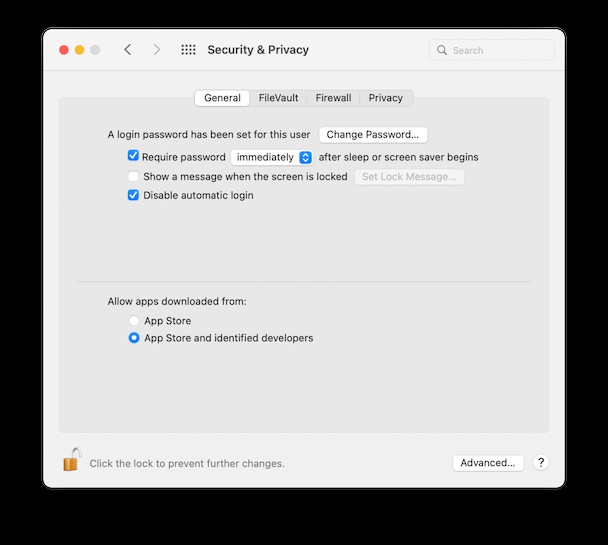
Sobald dies erledigt ist, können Sie die meisten Apps öffnen, die nicht im App Store sind. Sie können jedoch weiterhin keine Apps öffnen, die von macOS nicht erkannt werden.
Ihren Mac so einstellen, dass Apps von nicht identifizierten Entwicklern geöffnet werden
Wenn Sie möchten, dass Ihr Mac Apps von nicht identifizierten Entwicklern zulässt, müssen Sie einige zusätzliche Schritte ausführen. Versuchen Sie einfach, die nicht erkannte Anwendung zu öffnen. Sie sehen eine Benachrichtigung, dass es nicht geöffnet werden kann. Klicken Sie auf Öffnen.
Mit diesen Schritten können Sie diese App jederzeit öffnen. Denken Sie jedoch daran, dass Gatekeeper Ihnen nicht erlaubt, Apps zu öffnen, die Malware enthalten, selbst nachdem Sie diese Schritte ausgeführt haben.
Empfohlene Methode von Apple zum Öffnen von Apps von einem nicht identifizierten Entwickler
Apple weiß, dass Mac-Benutzer immer noch Apps von unbekannten Entwicklern öffnen möchten. Glücklicherweise haben sie eine Methode dafür bereitgestellt.
So geht's:
- Gehen Sie zum Finder Ihres Mac.
- Suchen Sie die App, die Sie zu öffnen versucht haben. Wenn Sie Schwierigkeiten haben, es zu finden, können Sie im Finder oder mit der Spotlight-Suche danach suchen.
- Klicken Sie mit der rechten Maustaste auf die App.
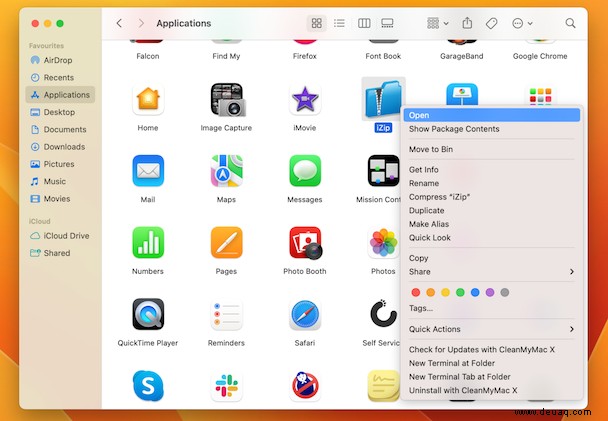
- Klicken Sie im eingeblendeten Menü auf Öffnen, und die App wird wie jede andere geöffnet.
Wenn Sie diese Schritte ausführen, wird diese App zu einer Ausnahme, sodass Sie sie wieder öffnen können.
Apps von überall öffnen
Frühere Versionen von macOS boten die Option, „Apps von überall zuzulassen“. Auf diese Weise können Sie jede App öffnen, ohne die obigen Schritte für jede App ausführen zu müssen, die Sie öffnen möchten.
Dies ist zwar praktisch, kann aber gefährlich sein, da es Ihren Mac für Malware anfällig machen kann. Dies ist wahrscheinlich der Grund, warum es als leicht verfügbare Option ausgeblendet wurde.
Sind Apps von nicht identifizierten Entwicklern sicher?
Da sie das Umgehen des standardmäßigen Sicherheitsüberprüfungsprozesses von Apple erfordern, ist es schwieriger festzustellen, ob Apps von nicht identifizierten Entwicklern sicher sind. Sie müssen selbst sicher sein, dass einer bestimmten App vertraut werden kann.
Das Beste, was Sie tun können, um sicherzustellen, dass eine App sicher geöffnet werden kann, ist Ihre Recherche darüber. Lesen Sie einige Rezensionen durch und schauen Sie sich die Erfahrungen an, die andere Benutzer mit der App gemacht haben, da diese Quellen Ihnen am ehesten wahrheitsgemäße und relevante Informationen liefern. Graben Sie so tief wie möglich, um das Herunterladen zweifelhafter Apps zu vermeiden.
Sie sollten auch sicherstellen, dass Sie über eine Antivirensoftware verfügen und diese auf dem neuesten Stand ist. Dies fügt Ihrem Mac eine zusätzliche Schutzebene hinzu. Wenn Sie feststellen, dass eine App nicht vertrauenswürdig ist, entscheiden Sie sich für eine alternative App im App Store oder eine von einem unbekannten Entwickler, dem Sie vertrauen können.
Halten Sie Ihren Mac frei von Malware
Eine verdächtige App heruntergeladen? Mit CleanMyMac X können Sie Ihren Mac mit seinem Malware-Entfernungsmodul auf potenziell unerwünschte Apps (PUA) und Malware überprüfen. Diese Funktion durchsucht Ihren Mac nach bösartigen Apps und ermöglicht Ihnen, diese einzeln oder in großen Mengen zu löschen. CleanMyMac X verfügt außerdem über eine Echtzeit-Malware-Überwachung, mit der Sie nachverfolgen können, ob Sie nichts Bösartiges herunterladen.
So verwenden Sie es:
- Holen Sie sich die App auf Ihrem Mac.
- Starten Sie CleanMyMac X und gehen Sie in der Seitenleiste auf Malware-Entfernung.
- Drücken Sie Scannen.
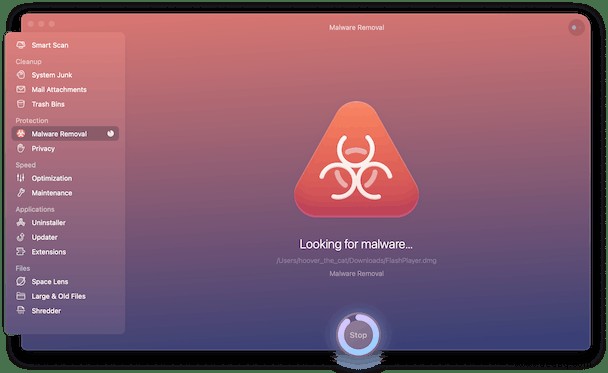
Wenn CleanMyMac X Bedrohungen gefunden hat, drücken Sie auf Entfernen, um sie zu löschen. Darüber hinaus können Sie viel Speicherplatz auf Ihrem Mac freigeben, indem Sie veraltete Cache-Dateien, Systemprotokolldateien und anderen ungenutzten Junk mit der System-Junk-Funktion löschen.
Jetzt wissen Sie, wie Sie eine beliebige App auf Ihrem Mac installieren und die Einschränkungen umgehen. Aber wenn Sie nicht wachsam genug sind, müssen Sie sich möglicherweise mit den Folgen von Schadsoftware auseinandersetzen. Es ist eine gute Idee, die Apps, die Sie installieren möchten, immer zu hinterfragen und nach zusätzlichen Rezensionen und Erfahrungsberichten zu suchen.